Интернет-магазин
ООО «3ДТУЛ»
 $$
$$
Россия, г. Москва, ул. Дорогобужская, д. 14, стр. 4, офис 302
Интернет-магазин
ООО «3ДТУЛ»
 $$
$$
Россия, г. Москва, ул. Дорогобужская, д. 14, стр. 4, офис 302
Пункт выдачи товаров расположен по адресу:
344010, Россия, Ростов-на-Дону, улица Красноармейская, 132, БЦ Красноармейский
с 09:00 до 19:00

Всем привет друзья, С Вами 3DTool!
Китайский производитель 3D принтеров Tiertime один из старожилов аддитивного рынка в целом и 3D печати в частности. Их профессиональная серия FDM устройств Inspire наряду с первыми Fortus и Formiga протаптывали широкую дорожку для многих других брендов. Но и сама Tiertime понимая важность технологии не обошлась без создания персонального 3D принтера с внедренными в него идеями из промышленной линейки. Этим 3Д принтером в свое время стал UP! Plus, получивший широкую известность на западном рынке и в Австралии.
Tiertime и ныне не утратила позиций, хоть и менее активно представлена на отечественном рынке, и продолжает исправно выпускать интересные предложения в разных сегментах. Одной из последних интересных моделей этой компании является идейный наследник UP! Box – Tiertime UP300. Обзаведясь обновленной цифровой платформой, металлическим корпусом и интересной системой съёмных экструдеров, этот профессиональный FDM 3D принтер навязывает уверенную конкуренцию одноклассникам. Чем же он отличается от предшественников и почему на него следует обратить внимание? Попробуем разобраться в нашем обзоре.

Tiertime UP 300 в первую очередь представляет из себя категорию принтеров «печатающих из коробки». Взяв удобство использования и скорость развертывания за основу, Tiertime на протяжении нескольких лет занимала первые места в различных рейтингах такого сайта, как 3D Hubs и журнала Maker по этой номинации, с принтерами UP! Plus и UP! Plus 2. UP300 не исключение. Благодаря удобным сменным платформам стола, обновленному фирменному слайсеру UP! Studio и отточенной десятилетиями электронике на базе контроллеров Arm Cortex, UP300 представляет из себя законченное решение со всеми плюсами предшественников.
Давайте рассмотрим устройство более подробно и начнем с характеристик и комплектации.
UP300 сложно назвать принтером с большой рабочей областью, однако размер области построения составляет 205 X 255 X 225 мм что составляет почти целый лист А4 и позволяет печатать какие-то не очень большие предметы из различных материалов.
Сам по себе UP300, как и вся линейка Tiertime заточен под печать АБС пластиком и другими среднетемпературными материалами такими как HIPS, однако идущие в комплекте съёмные экструдеры позволяют так же использовать эластичные материалы и низкотемпературные пластики и пластики с высокой текучестью.
Акцент на использование АБС пластика подтверждает наличие перфорированных платформ для увеличения адгезии, впрочем, этот принтер по – своему интерпретирует такой хорошо знакомый всем 3д печатникам предмет как нагревательный стол, но об этом позднее.
Так же UP300 не лишен обязательных нынче опций из «джентельменского набора», таких как Wi-FI подключение и сенсорный дисплей управления.
Итак, UP300 обладает следующими характеристиками:
![su6arYF_wo8[1].jpg su6arYF_wo8[1].jpg](/upload/medialibrary/ac6/ac6dc00021c00ed7b190f1afccd3cb64.jpg)
Мы видим, что максимальная температура нагрева сопла составляет 300 градусов цельсия, нагрев стола рабочей платформы до 100 градусов, устройство обладает возможностью смены сопел разных диаметров и может печатать толщиной слоя от 50 микрон (0,05 мм).
В комплектацию 3D принтера UP300 входят:


![GAW4QEPQK7A[1].jpg GAW4QEPQK7A[1].jpg](/upload/medialibrary/542/542d548ba944f923d455fd8ea33873b6.jpg)
Также в комплект входят 3 разных экструдера, включая уже установленный на принтере.

Экструдер для эластичных материалов.

Для печати АБС.

И ПЛА пластиком.

Tiertime UP300 довольно симпатичен внешне, черный матовый пластик внешней отделки корпуса приятно гармонирует с тонированным стеклом дверцы рабочей области, а сенсорный планшет управления как бы покоится на специальном постаменте справа. На живых фотографиях кажется, что эта часть зелено-голубого цвета, но на самом деле она просто защищена пленкой, родной цвет элемента – серый глянец.

Итак, спереди расположились логотипы компании и модели устройства, смотровое окошко и дверца рабочей области, справа вверху скошенный сенсорный дисплей управляющего планшета и отверстие USB для флешек.



По бокам установлены удобные пластиковые ниши-ручки для переноски, на правом боку так же размещается отсек для катушки. UP300 - это 3D принтер c одним экструдером, так что ниша всего одна. Легко заметить магнитный фиксатор дверки слева и приемное горло фидера материала справа.


На задней стенке расположилась ниша с разъемами подключения, кнопкой вкл/выкл и информационной табличкой.

В целом эргономика принтера хорошо продумана и им приятно пользоваться, дверки не скрипят, зазоры на корпусе в норме и принтер создает впечатление цельного продукта.
Какие же органами управления и интерфейсами обладает устройство?
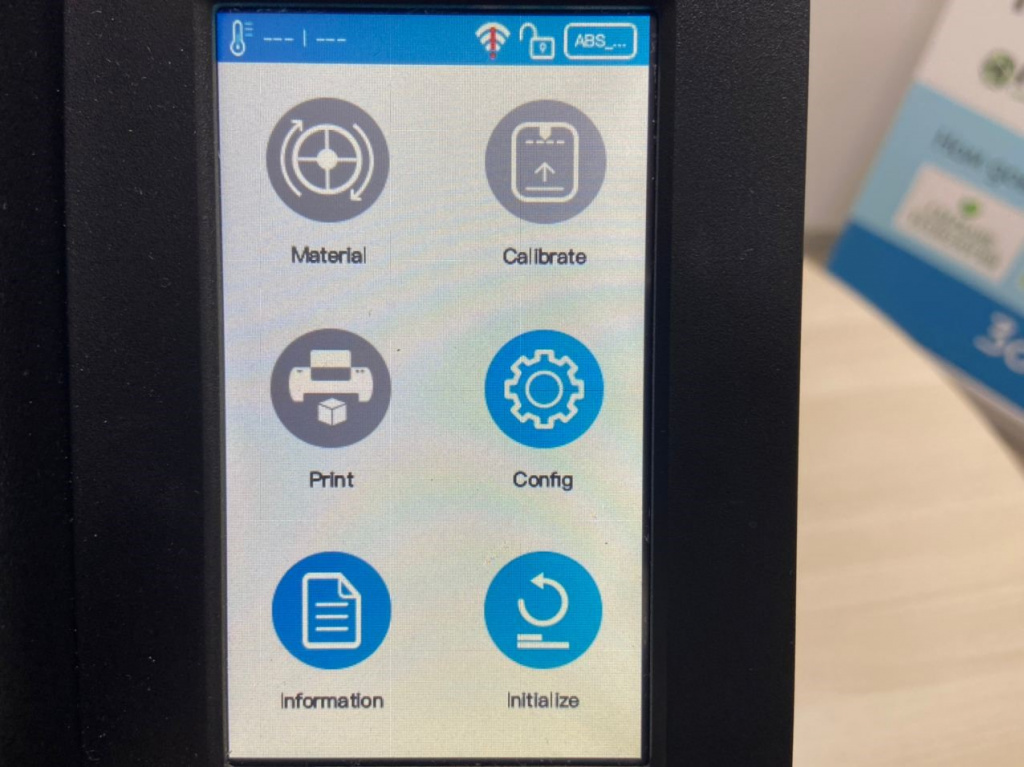
Основное меню принтера содержит 5 разделов и одну кнопку инициализации, т. е. «привязки» 3D принтера к слайсеру и включения всех бортовых систем включая вентиляторы.
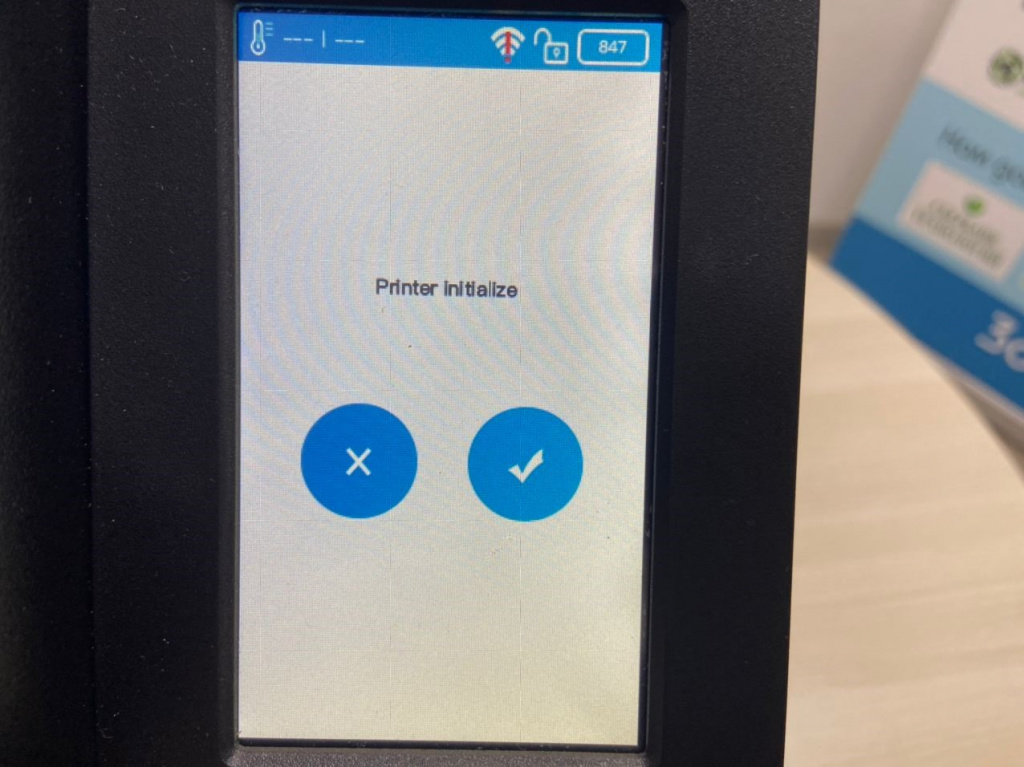
При нажатии на кнопку Inizialize появляется вот такой диалог, после нажатия на галочку, печатающий блок и стол отрабатывают по концевикам, принтер пищит и становится готовым к работе.
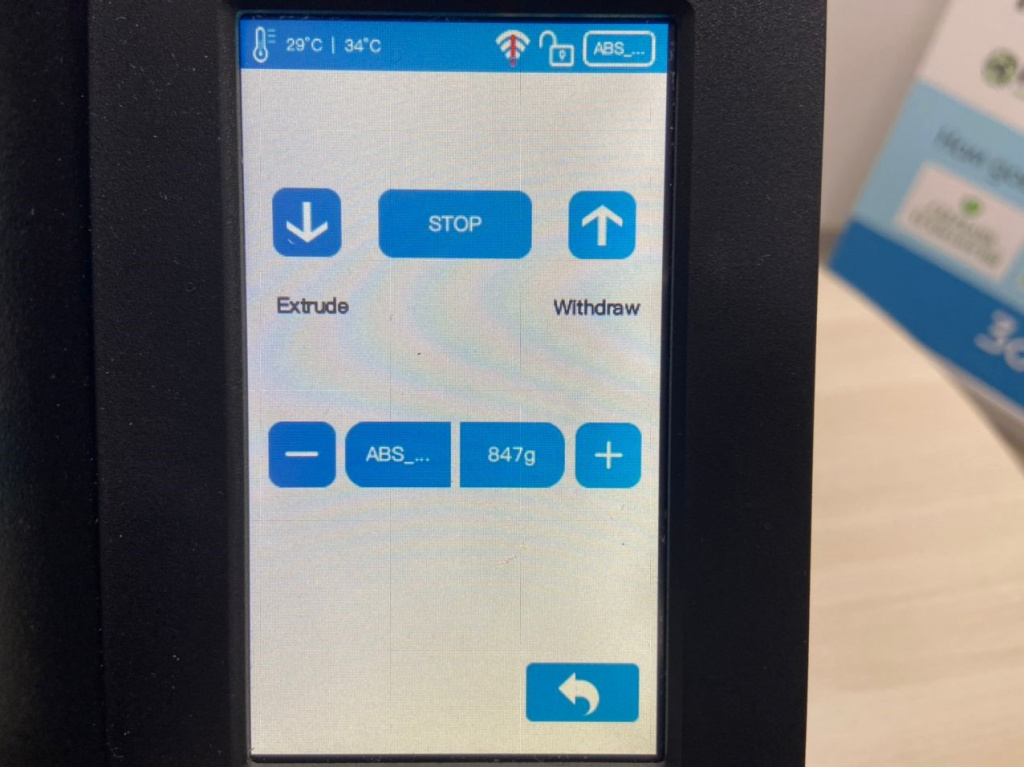
Меню Material. Тут все интуитивно понятно – Extrude – протягивание материала, Withdraw – извлечение, - и + управляют типом материала, загруженного в данный момент. Оставшийся вес вы можете отслеживать самостоятельно, либо через интерфейс слайсера. Нужно отметить, что выбор типа материала работает только в слайсере, на самом экране эта информация несет чисто ознакомительный характер. Температурными профилями UP300 не обладает.
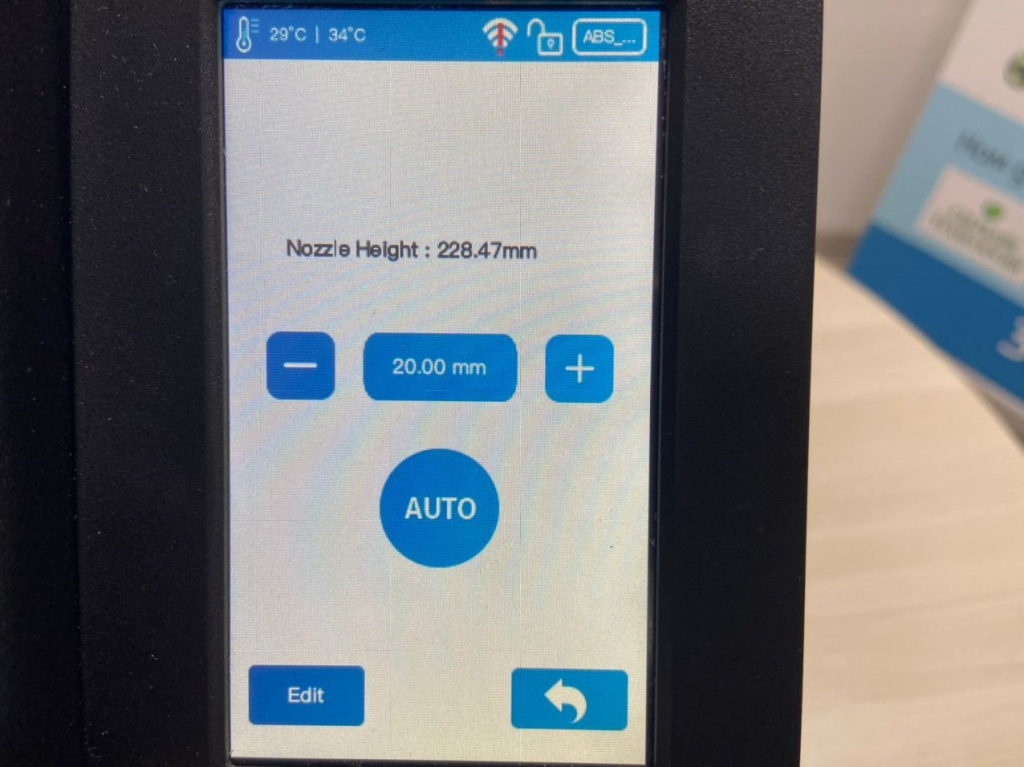
Меню Calibrate предлагает довольно хитрую калибровку, процесс которой хорошо знаком любому имевшему дело с прошлыми моделями компании. После выполнения автокалибровки, когда принтер корректирует плоскость стола с помощью выдвижного щупа, нам необходимо задать зазор между соплом и столом с помощью специального датчика, но о нем позднее.
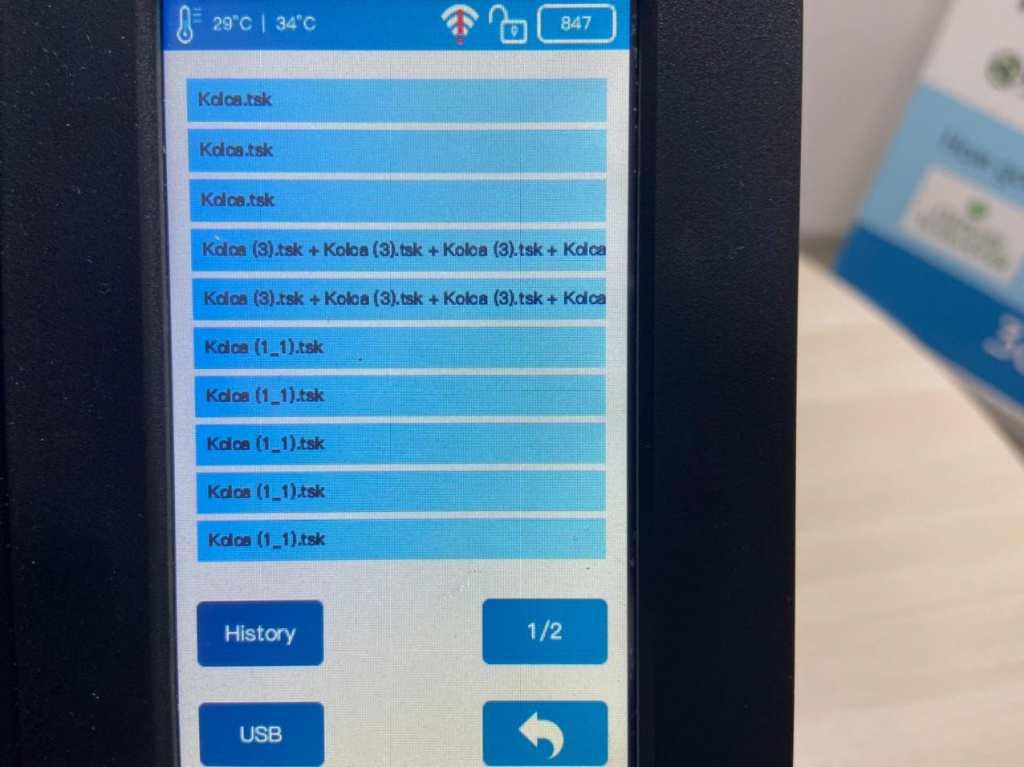
Меню Print позволяет посмотреть файлы в бортовой памяти устройства, или на флешке, если таковая установлена. Файлы передаются по USB проводу, Ethernet или Wi-FI подключению.
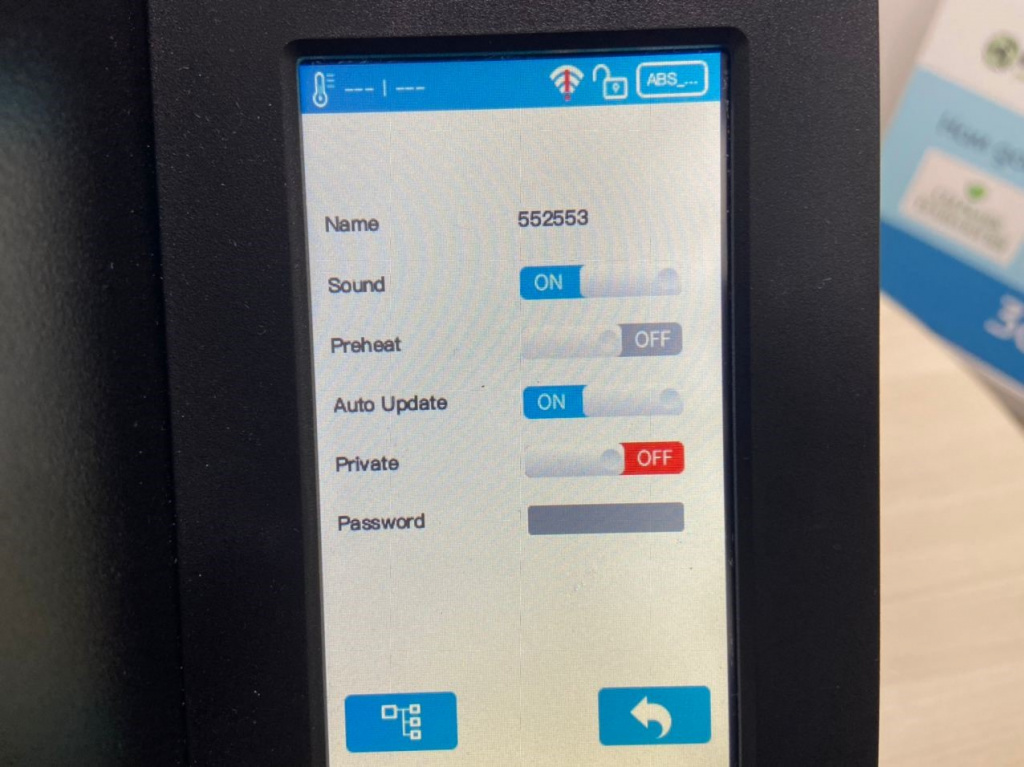
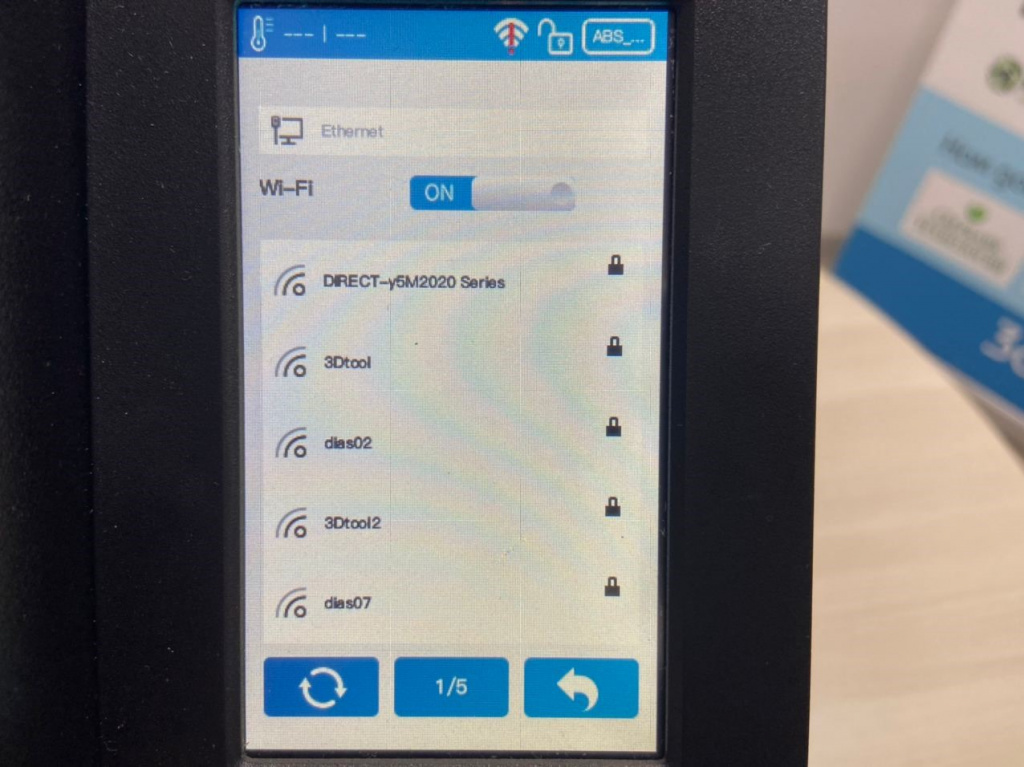
Меню Config позволяет включить или отключить различные функции и задать сетевые настройки.
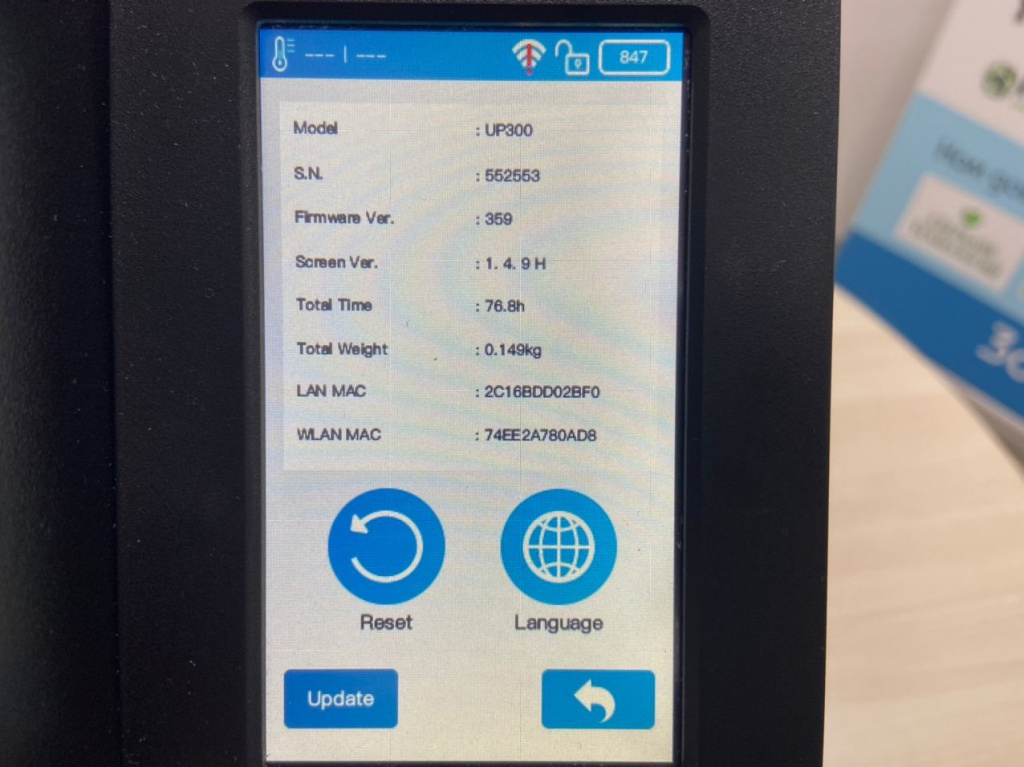
Information ожидаемо содержит сервисную информацию, а так же клавиши ресета или апдейта прошивки, а так же выбора языка – Китайский или Английский. Однако в последних версиях прошивки стал доступен так же и Русский.
В основе принтера лежит металлический каркас, обшитый пластиковым кожухом, кинематика крепится к металлической части, подъемный механизм стола дополнительно закрыт металлической стенкой.

Кинематическая схема принтера основана на схеме 1 мотор на ось, в качестве направляющих используются цилиндрические направляющие, каретка печатающего блока установлена под углом, что добавляет жесткости конструкции. Приводные ремни замкнутые с преднатяжителем - Gates

Задача этой конструкции – максимальное облегчение без потери прочности и жесткости. Этот подход UP300 унаследовал от предшественников UP! Box и более ранних UP! Mini.

Стол покоится на облегченном кронштейне, направляющие разглядеть не представляется возможности, однако мы знаем, что они тоже цилиндрические с приводом от швп.

Корпус так же обладает двойной системой фильрации HEPA фильтрами, установлены они между кожухом и металлически каркасом принтера с правой стороны.

Учитывая довольно надежно закрытую область печати и работу в основном с ABS пластиком, наличие такой системы явно приветствуется. Перейдем к электронике.

Принтер построен на базе платы управления собственной разработки и производства компании, травление и набор элементов происходит на заводе Foxconn о чем свидетельствуют шильдики на самой плате. В основе системы лежит контроллер ARM Cortex распаянный на отдельном блоке для удобства замены при необходимости.

Драйверы осей распаяны на самой плате без возможности замены или подстройки, прошивка так же имеет закрытую архитектуру и не позволяет вносить правки.
На плате так же распаян Wi-Fi модуль. Блок питания внешний на 220 вольт.
Цветной сенсорный дисплей работает под управлением Android. Производителя модуля узнать не удалось.
Внутри рабочей зоны расположен еще один USB разъем. Не совсем понятно, для чего он там нужен, но на него подается напряжение и его можно использовать в качестве источника питания для Web камеры, например.

Конечно же в рабочей области установлена светодиодная подсветка а при открытии фронтальной дверцы срабатывает концевик и устройство становится в режим паузы.

Действительный интерес представляет собой печатающий блок устройства. В его основе лежит конструкция печатающих блоков самых первых решений Tiertime и оно не похоже ни на одно существующее на рынке, по крайней мере не известно широко.
Температуру печати мы уже огласили выше – до 300 градусов, т.е. спектр применяемых материалов довольно широк, однако нагревательный стол достигает только 100 градусов на поверхности и этого может не хватать для некоторых особо капризных пластиков с высокой усадкой.
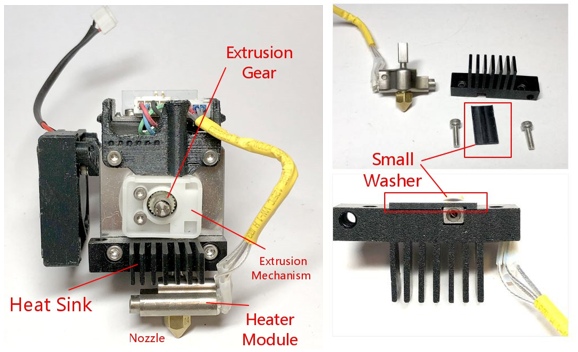
Чем же отличаются три блока между собой, раз конструкция такая простая? Давайте разберемся.
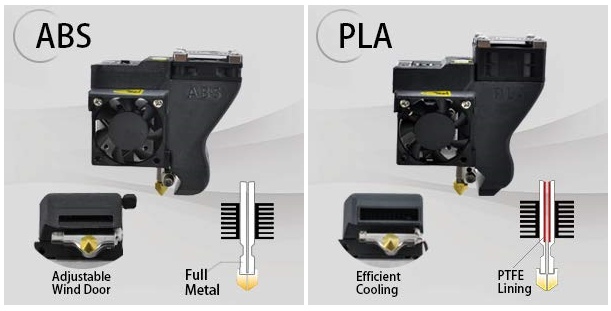
Согласно официальному гайду на сайте производителя, ABS и PLA блоки отличаются наличием и отсутствием второпластовой трубки внутри экструдера, что довольно логично. Других изменений не оглашено, но по опыту можно сказать, что при определении устройством PLA блока, нагрев происходит чуть менее интенсивно и вентиляторы крутятся на повышенных оборотах.

Блок для TPU материала, ожидаемо содержит непрерывную трубку протягивающего механизма дабы избежать заломов и зажевывания нити.

Блок крепится на каретке с помощью магнита и удобно заменяется одним движением, нужно только подключить шлейф в разъем и готово.

На блоке так же установлен выезжающий на сервоприводе концевой датчик, играющий роль щупа во время калибровки нагревательного стола, кстати о нем.

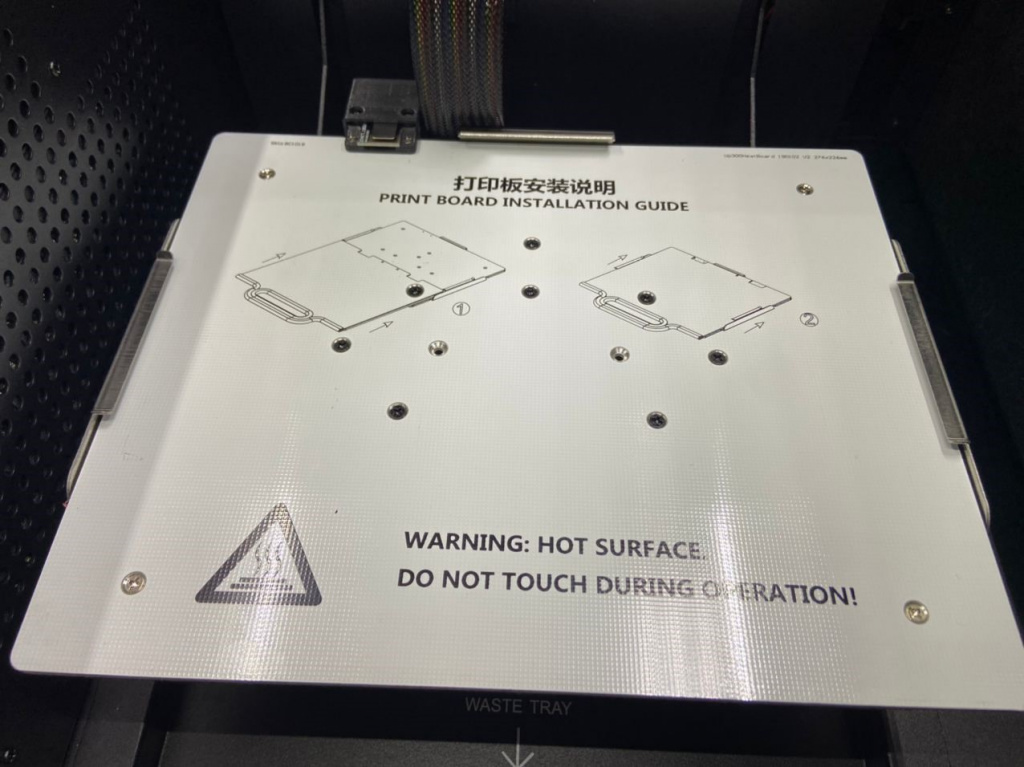
Нагреватель стола распаян в виде платы с интегрированным датчиком температуры, слева вверху расположен дополнительный датчик нуля, которого печатающий блок касается соплом при калибровке.

Механическая калибровка не предусмотрена, горизонт выставлен на заводе, проводится только коррекция по 9 точкам и дополнительный тест высоты сопла.

Выглядит это следующим образом: после калибровки, устройство просит подставить под сопло датчик специальной плашкой вниз, происходит касание и пищит датчик. В этот момент мы списываем значение с дисплея (там отсчитывается отклонение от «нуля») и вводим его как коррекцию на последнем шаге. Калибровку выполнять каждый раз не требуется, только в случае замены экструдера или сопла.
Давайте бегло познакомимся со слайсером и поставим какую-нибудь тестовую печать.
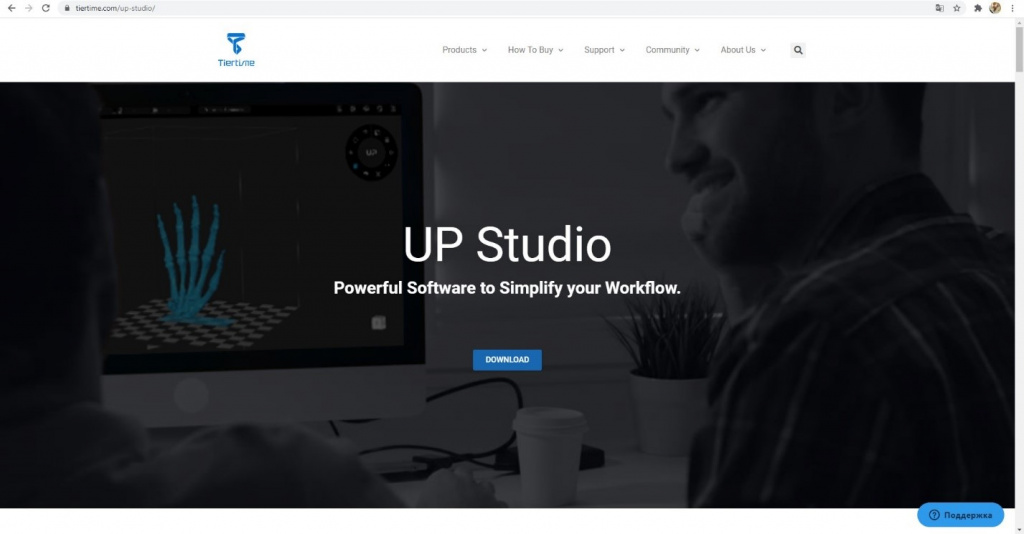
UP Studio это уже четвертая вариация программы. Основная задача программы дружелюбность к новичкам, поэтому огромного количества настроек она не предоставляет. При этом, набора существующих вполне достаточно чтобы получать хороший результат. И это вовсе не «завязывание рук и проприетарщина», производитель просто пытается гарантировать пользователю результат хотя бы с одобренными им материалами. И этим Tiertime славится издавна. При печати «родным» пластиком, изделия получаются действительно хорошие. Кстати, для UP Studio, начиная с версии 2.5, доступен также и интерфейс на русском языке.
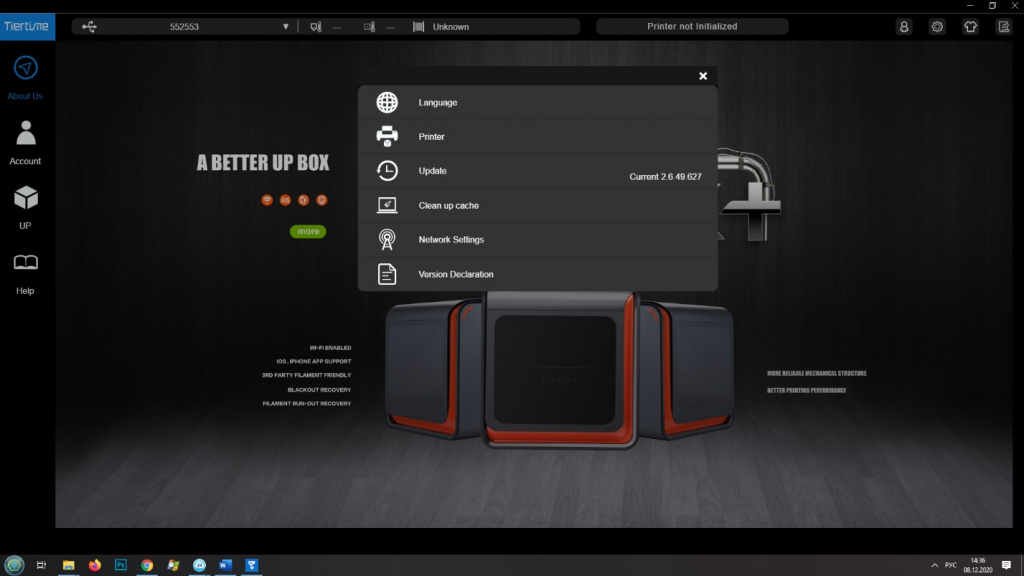
При первом включении, если принтер подключен по Wi-Fi программа определит устройство автоматически, останется только нажать на кнопку инициализации, чтобы продолжить работу.
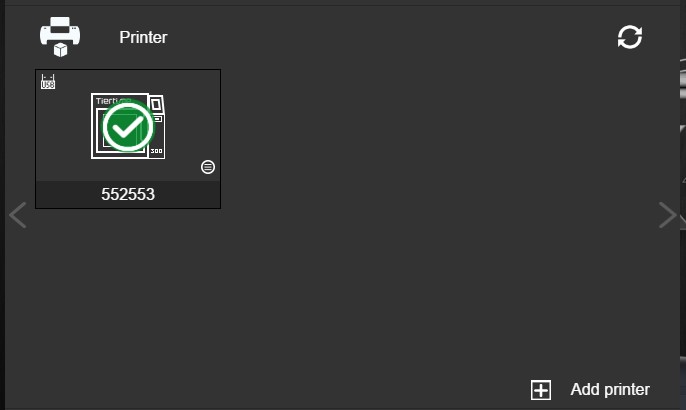
В нашем случае устройство подключено по USB. Одновременно слайсер может подключаться только к одному конкретному устройству, но при этом видеть их все по Wi-FI или Ethernet одновременно. Что позволяет организовывать такие устройства в кластер и формировать из них 3д печатную ферму.
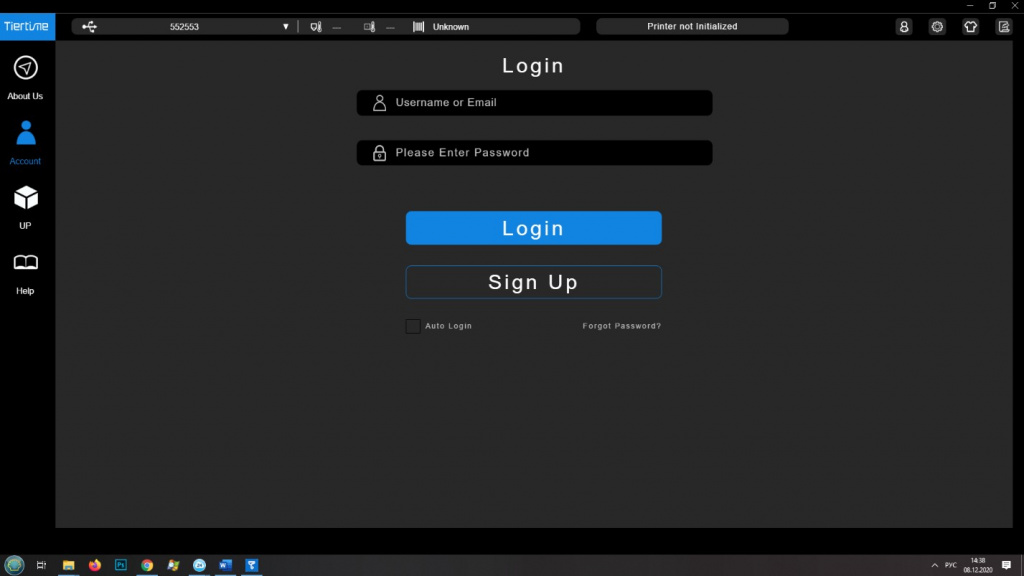
После регистрации и авторизации, нам становится доступна библиотека моделей и еще несколько не существенных фишек, но в целом, пользоваться слайсером можно и без этой процедуры.
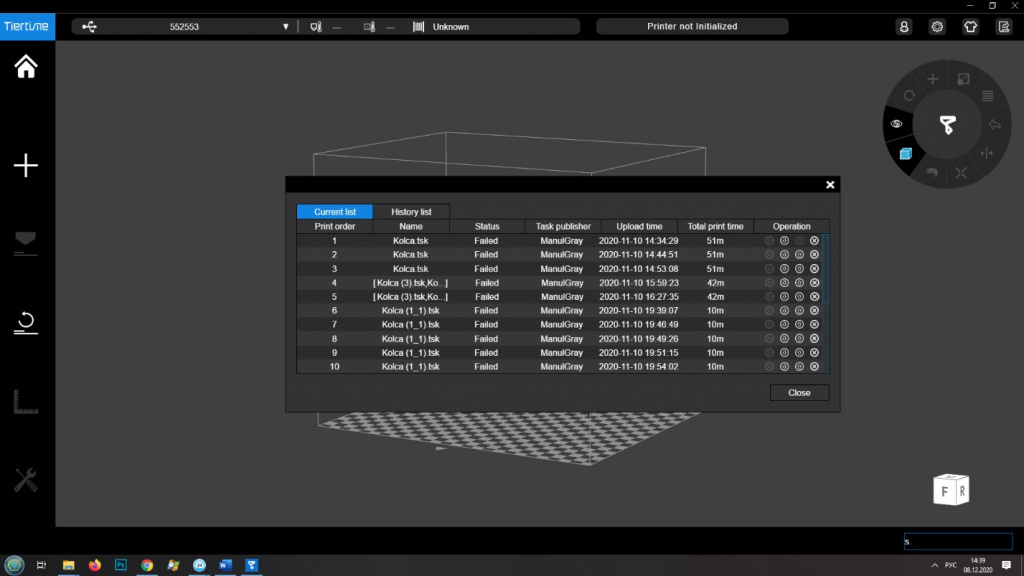
Если слайсер увидел устройство, через интерфейс программы нам доступна вся история печати конкретного принтера и при желании мы можем повторить какое-то из заданий прямо из слайсера.
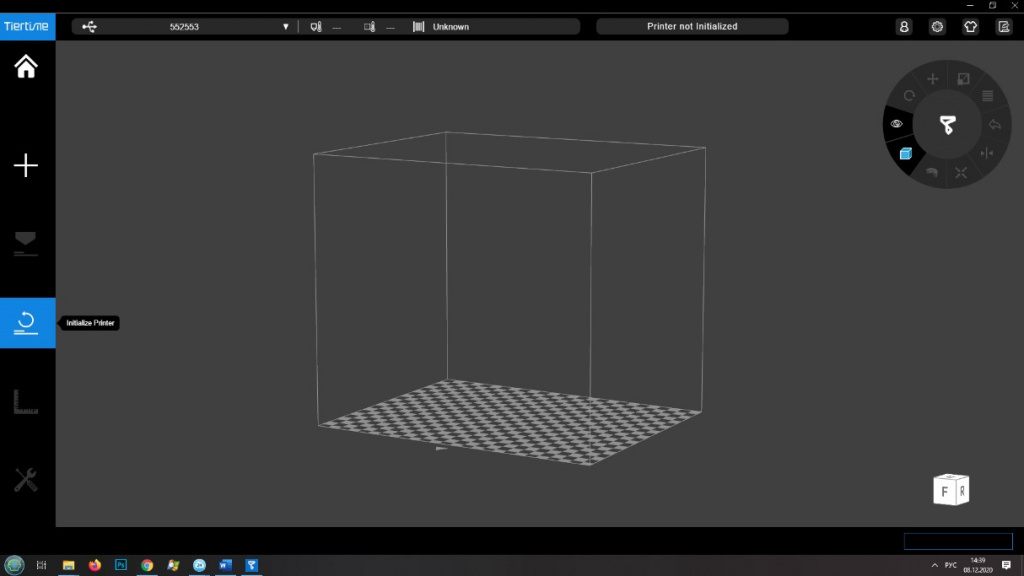
В остальном интерфейс довольно понятен – слева 4 основных раздела – настройки печати, инициализация, калибровка и сервис. Справа на активном диске – управление модели. Размещение, размер, поворот и тд.
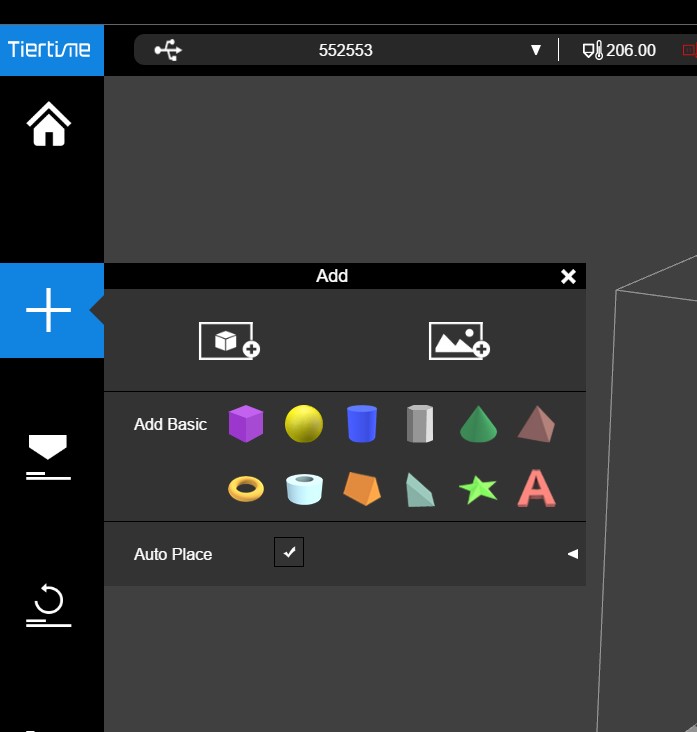
Нажатие на плюсик позволяет добавить 3д модель, 2д изображение или примитив на платформу. При этом изображение можно будет «выдавить» по карте гистограммы. Такая функция была в одних из первых версий Cura.
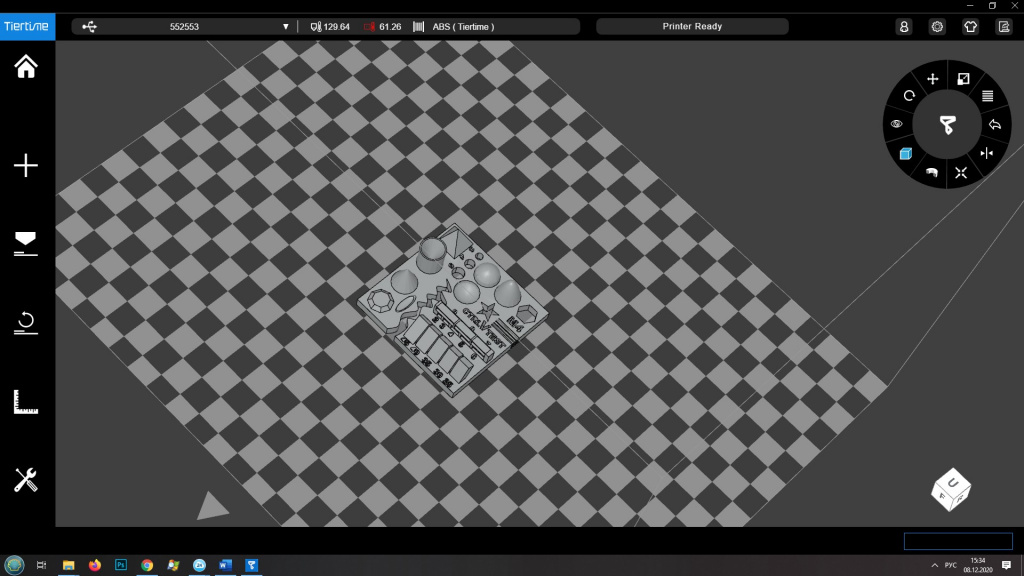
После загрузки модели нам дают следующие настройки для печати:
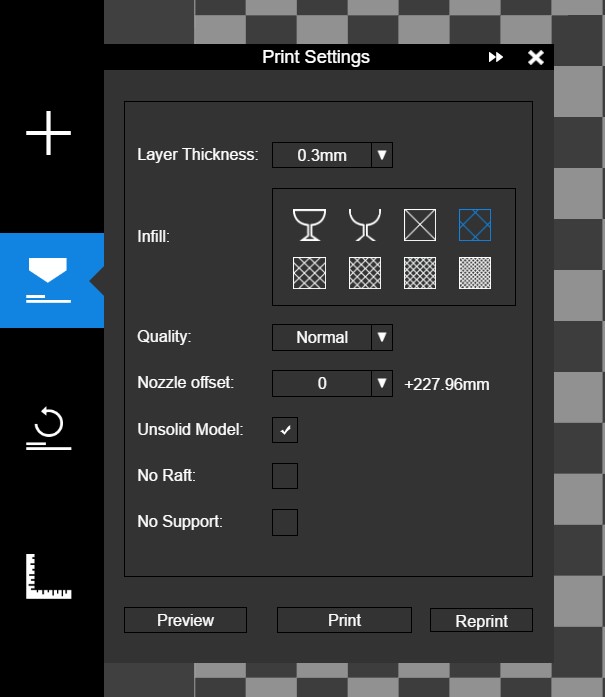
Здесь мы можем выбрать толщину слоя, форму и характер заполнения, качество внешней поверхности (параметр отвечает за коэффициенты скорости печати), а также галочки для генерации рафта или поддержек.
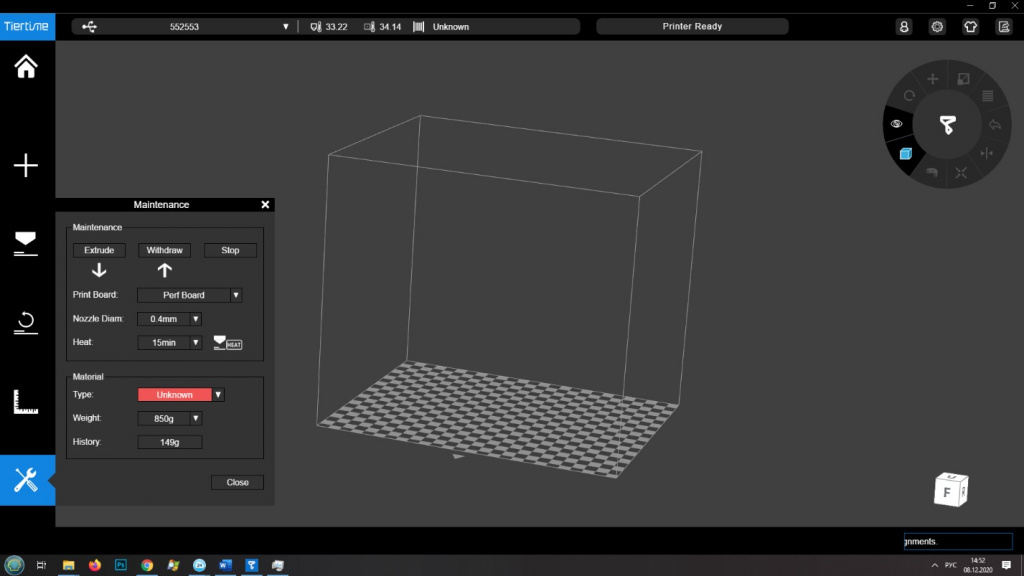
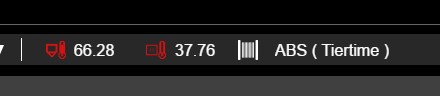
Материал объявляется «глобально» и выбирается заранее. В нашем случае установлен ABS. Загрузить и протянуть его в экструдер можно опять же, через интерфейс слайсера.
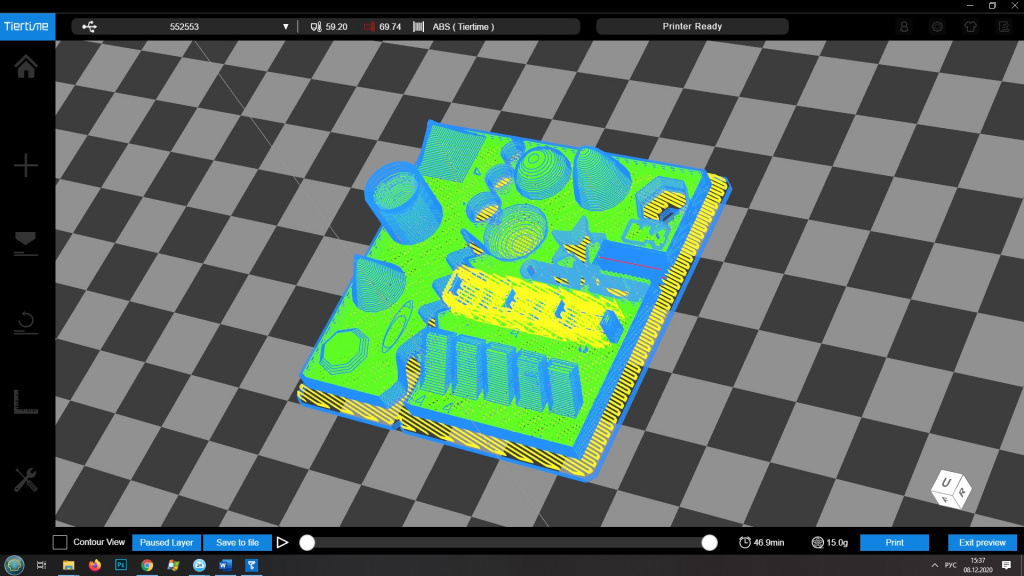
После просчета модели UP Studio выдает цветную карту слоев с цветовым кодированием элементов. Здесь же отображается длительность печати и примерные затраты материала.
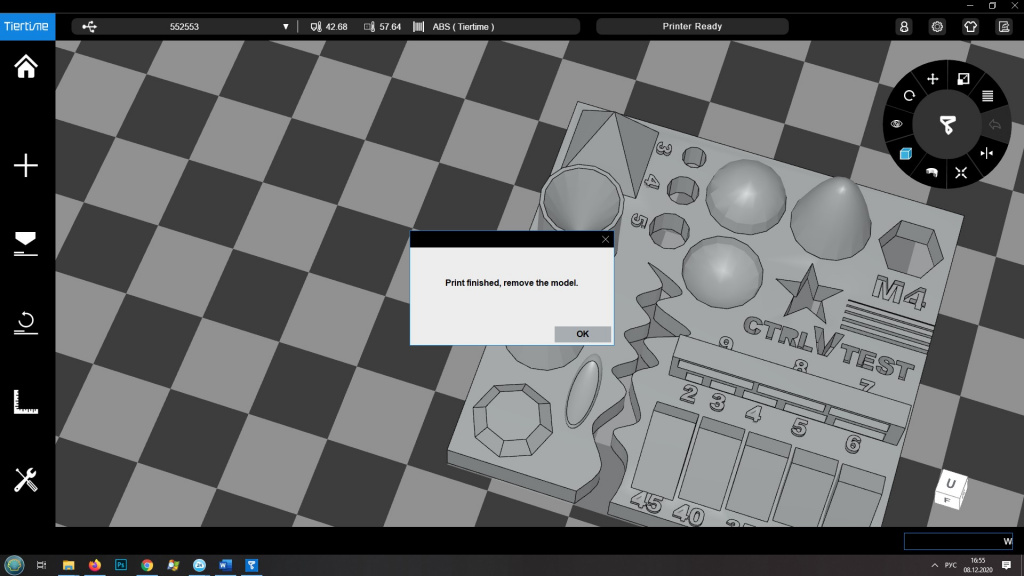
После отправки задачи на печать, программа не теряет соединения с принтером и после завершения задачи оповестит об этом оператора.

В итоге у нас получилась вот такая тестовая моделька. Мы печатали из желтого ABS от E-Sun, 0.6м соплом, толщина слоя 0.2 мм заполнение среднее.
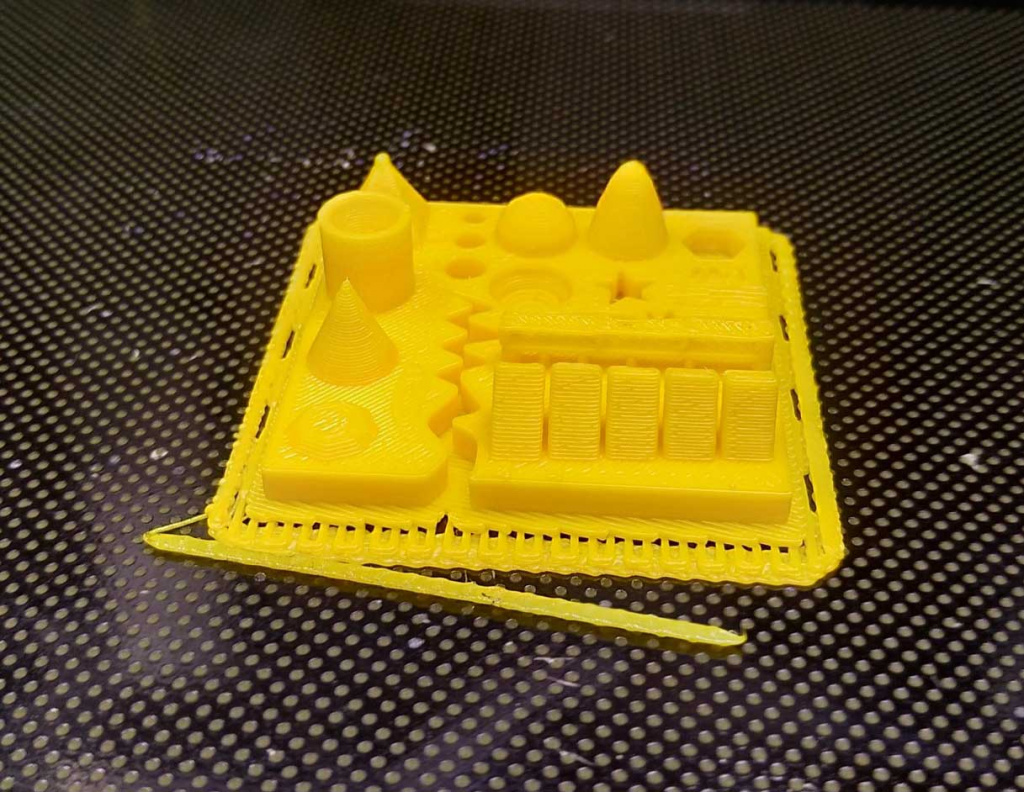

Более наглядно процесс и результат печати вы сможете посмотреть на нашем канале, в дополнение к текстовому обзору, мы сняли так же видео обзор в формате заметок инженера.
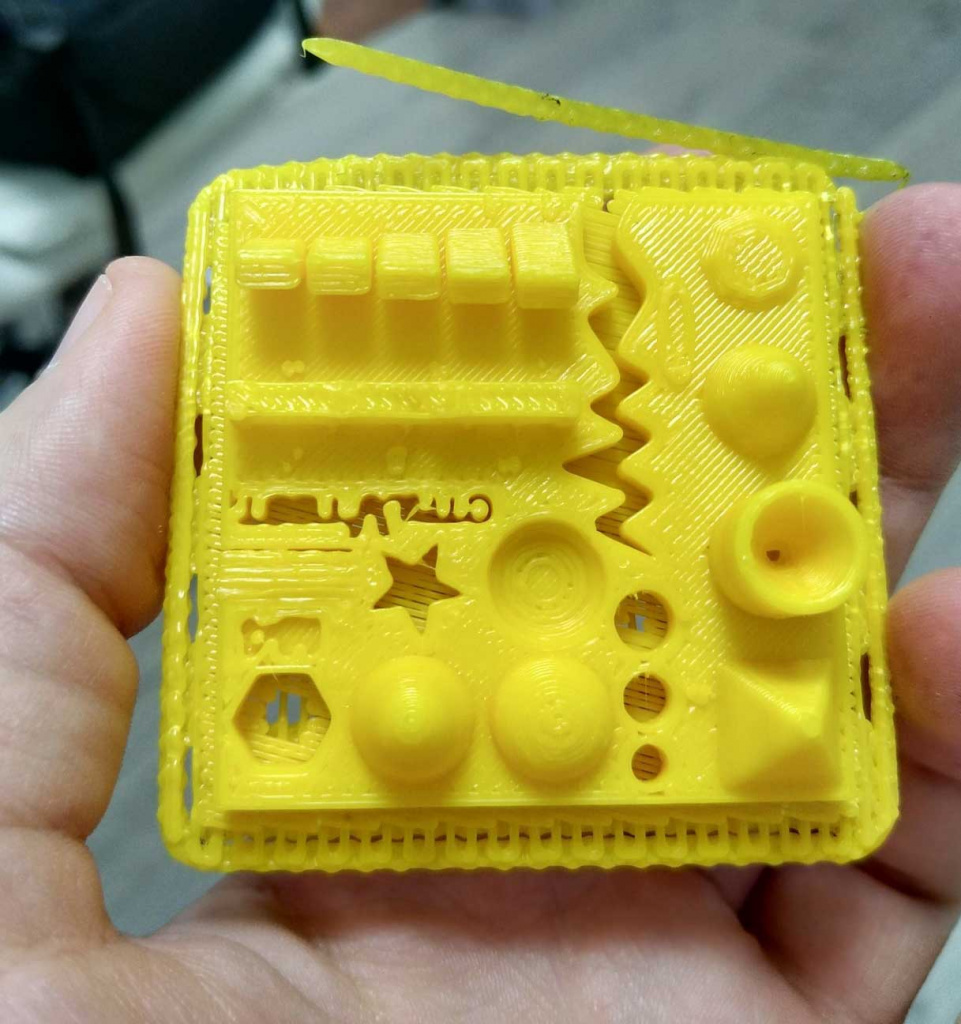
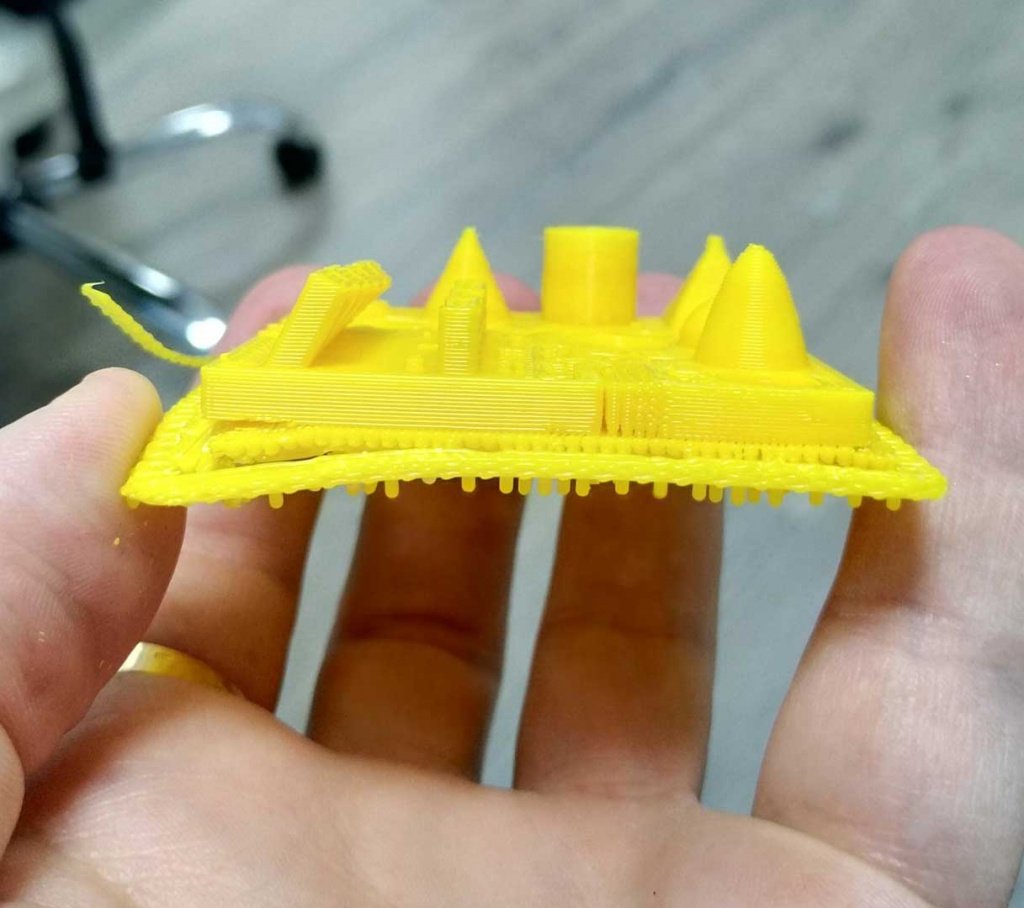
Безусловно, UP300 интересный принтер. На момент написания обзора его стоимость составляет 205 000 рублей, т. е. из ближайших конкурентов его можно сравнить с Raise и Ultimaker, в плане ценовой категории. Дотягивает ли он до одноклассников функционалом? Возможно нет, но известность бренд TierTime приобрел в первую очередь за счет простоты использования, повторяемости печати и надежности самих устройств. Один такой принтер отлично впишется в мастерскую или лабораторию, станет незаменимым помощником на производстве и отличным подарком увлеченному Самоделкину.
Однако и в фермах для 3д печати UP300 может занять достойное место рабочей лошадки с хорошей повторяемостью и неплохим качеством печати.
Обладая широким функционалом UP300 действительно достоин внимания и при выборе 3д принтера под Ваши нужды на него точно стоит обратить внимание.
Что ж, а на этом у нас все! Встретимся в новой статье!
Заказать UP300 вы можете по ссылке, или связаться с нами по другим вопросам, вы можете:
Не забывайте подписываться на наш YouTube канал :

Вступайте в наши группы в соц.сетях:




















Подпишитесь на последние обновления и узнавайте о новинках и специальных предложениях первыми
